欢迎光临天企科技公司官网!
-

- 17688901766
欢迎光临天企科技公司官网!


作者: 天企科技发表时间:2020-09-18 15:50:56浏览量:761【小中大】
FLUKE 975产品操作讲解
仪表的使用
以下各节解释如何使用仪表及其特性。
功能键和按钮
使用功能键可在不同的菜单之间变换,或者选择不同的功能。功能键1、2和3对应于显示屏下部位置处的提示。请参照图 2 和表 3。使用按钮可选择各种不同的仪表功能。
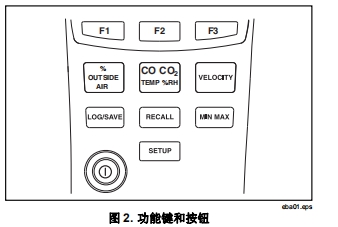
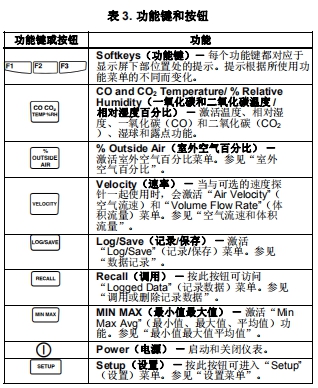
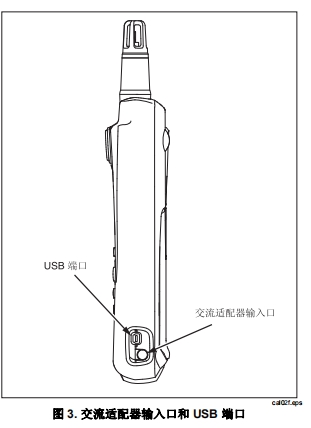
启动和自检
要启动仪表,请按住 P 数秒钟,等待显示屏左侧出现闪烁的红色 LED。按住 P 2 秒钟可关闭仪表。一旦通电,仪表就会显示以下信息:
•电池电量指示符
•仪表的型号(975)
•固件版本号
•当前日期
•上次校准日期
•校准到期日期
•绝对大气压
•自检倒计时
开机通电时,仪表会为其每项功能执行为时 35 秒的自诊断测试。通过自检之后,仪表就可以使用了。有关未通过自诊断测试情形的列表,请参阅表 4。
注释
如果部分自检未通过,仪表的某些功能仍然可以使用,但不推荐这样做。请立刻将仪表送修。有关维修的详细信息,请参阅“联系 Fluke”

仪表稳定时间少于 1 分钟。仪表和测量环境之间温度的剧烈变化或差异可能需要更长的稳定时间。
自动背照灯
仪表的背照灯会感知低照度条件,必要时自动打开。仪表处于非活动状态 30 秒后,背照灯关闭。要重新打开,可按任意按钮。按下的按钮不会启动其正常功能。在低照度条件下,按任意按钮都会将背照灯打开 30 秒。参见“设置菜单”,了解如何禁用自动关闭背照灯功能。
自动关机
为节省电池电量,如果 20 分钟不使用,仪表会转到休眠模式,并可保持在该模式达 12 小时。在处于休眠模式 12 小时后,仪表完全关机。使用“Setup”(设置)菜单可禁用此功能,或者选择 30 分钟或 60 分钟作为超时时段。参见“设置菜单”。在记录期间会禁用自动关机功能。
多语言界面
仪表的显示屏支持五种语言:英语、法语、德语、葡萄牙语和西班牙语。使用“Setup”(设置)菜单可更改显示语言。参见“设置菜单”。
测量单位
仪表可支持公制和美制度量单位。可使用 “Setup”(设置)菜单选择想要的度量格式。参见“设置菜单”。
时间和日期戳
仪表具有一个板载用户可设置的时钟,能为每个捕获的读数记录时间和日期。当仪表通电开机时,会显示当前日期。仪表关机后,仍继续保持时间。要更改时间和日期格式,请参见“设置菜单”。
一氧化碳(CO)报警
仪表配有一个一氧化碳(CO)报警器。默认情况下,每次仪表关机时报警器重置为百万分之三十五(35ppm)。使用“Setup”(设置)菜单,可将报警阈值设为百万分之一(1 ppm)到百万分之二百(200ppm)之间的任何一点。当一氧化碳的含量超过此限制值时,就会触发报警器。仪表会发出声音警报,且红色 LED 闪烁。参见“设置菜单”。
设置菜单
使用“Setup”(设置)菜单可更改以下仪表参数:
•设置时间
•设置时间格式:12 小时制或 24 小时制
•设置日期
•设置日期格式:月/日/年或日/月/年
•温标:°C 或 °F
•度量单位:公制或美制
•一氧化碳报警:指定触发报警器的测量值,从百万分之一(1 ppm)到百万分之二百(200 ppm)之间选择
•自动关机
•校准周期(1-365 天)[用户可配置]
•背照灯:启用或禁用自动关闭背照灯功能
•语言:用户界面语言可以更改为英语、法语、德语、葡萄牙语或西班牙语。
•按键音:启用或禁用键盘按键音。一氧化碳报警器不受影响。
要修改仪表的设置参数:
1. 从任何屏幕,按S进入到“Setup”(设置)菜单编辑模式。
2. 按 [1W Item](项)和2 [XItem](项)突出显示列出的某个设置项。
3. 按3 [Select]
4.或根据需要按不放,可增加变化速度。1和2,更改项的值。按住1
5. 按3 [Select](选择),或者某些情况下按 [Done](完成),可保存更改。
6. 按S 2 秒钟,退出“Setup”(设置)菜单。所有更改均作保存。
进行测量
仪表可测量:
•温度、露点和湿球
•相对湿度(%RH)
•一氧化碳(CO)水平
•二氧化碳(CO2)水平
•室外空气百分比
•空气流速(标准速率和实际速率)
•流量温度、相对湿度、一氧化碳(CO)、二氧化碳(CO2)、露点和湿球测量当仪表完成并通过自检之后,就可以读取温度、相对湿度、一氧化碳(CO)、二氧化碳(CO2)、露点和湿球读数了。
如果仪表显示另一功能菜单,请按T。
温度、相对湿度、一氧化碳(CO)和二氧化碳(CO2)的读数会显示在该屏幕上。
•露点是开始发生冷凝时的温度。要从主菜单查看露点,请按1 [Dew Point](露点)。露点读数出现在显示湿球温度是蒸发的水蒸汽可以达到的最低温度。要从主菜单查看湿球温度,请按3 [Wet Bulb](湿球)(如果仪表正在显示露点温度,则请按1 [WetBulb])。湿球读数出现在显示屏的右上角。从湿球或露点温度屏幕,按3 [Main](主)可返回到主屏幕。室外空气百分比空调系统依赖于室外空气、混合空气和回流空气,来帮助冷却、加热或净化它们的输出。三者的平衡也是实现空调设备能量使用率最优的一个重要因素。仪表的室外空气百分比(%)功能以两种不同的方式计算室外空气的百分比,一种是测量温度,另一种是测量二氧化碳(CO2)含量。
计算室外空气百分比的公式如下:
室外空气百分比 = (回流空气 – 混合空气) x 100 %回流空气 – 室外空气
要确定室外空气百分比需要将回流空气、室外空气和混合空气的值输入到公式中。这些值可以是温度或二氧化碳(CO2)含量。可以用仪表测量这些值,如果是室外空气,也可以手工输入。一旦知道了这些变量,仪表就计算室外空气百分比。室外空气百分比(温度)
要使用温度获取室外空气百分比:
1. 将仪表传感器与被测气流垂直放置。
2. 按Q。仪表切换至室外空气百分比测量模式,并提供1 [CO2](二氧化碳)或3 [Temp](温度)选项。
3. 按3 [Temp](温度)。仪表测量并显示回流空气的温度。
4. 按1 [Capture](捕获)存储回流空气读数。然后,仪表测量并显示混合空气的温度。
5. 按1 [Capture](捕获)存储回流空气读数。然后,仪表测量并显示室外空气的温度。
6. 可以使用1 [Capture](捕获)测量室外空气温度,或者按2 [Manual Entry](手工输入)并输入已知的室外空气温度值,完成手工输入。手工输入时,使用2 [UP](上)和3 [DOWN](下)可将温度读数更改为想要的数值。按1 [ENTER](输入)。
7. 一旦输入了室外空气的温度,就会显示回流空气温度、混合空气温度和室外空气温度。按[Calculate](计算)可显示室外空气百分比,或者按3 [Back](返回)以更改任何测量值。
8. 按3 [Done](完成)结束室外空气百分比测量。
室外空气百分比(二氧化碳 CO2)使用二氧化碳(CO2)测量室外空气百分比与通过温度测量室外空气百分比类似。要使用二氧化碳(CO2)获取室外空气百分比:
1. 将仪表传感器与被测气流垂直放置。
2. 按9键。仪表切换至室外空气百分比测量模式,并提供1 [CO2](二氧化碳)或3 [Temp](温度)选项。
3. 按1 [CO2](二氧化碳)。仪表测量并显示回流空气中二氧化碳(CO2)的含量。
4. 按1 [Capture](捕获)存储回流空气读数。然后,仪表测量并显示混合空气中二氧化碳(CO2)的含量。
5. 按1 [Capture](捕获)存储混合空气读数。然后,仪表测量并显示室外空气中二氧化碳(CO2)的含量。
6. 要测量室外空气中二氧化碳(CO2)的含量,可以使用1 [Capture](捕获)或者按2 [ManualEntry](手工输入)并输入已知的室外空气中二氧化碳(3CO2)。手工输入时,使用2 [UP](上)和[DOWN](下)可将二氧化碳(CO2)含量读数更改到想要的值。按1 [ENTER]
7. 一旦输入了室外空气中二氧化碳(CO2)的含量,就会以百万分之(ppm)的形式显示回流空气、混合空气和室外空气中的二氧化碳([Calculate](计算)可显示室外空气百分比,或者按CO2)含量。按1
3 [Back](返回)以更改任何测量值。
8. 按3 [Done](完成)结束室外空气百分比测量。
空气流速和体积流量
注释
速率读数需要使用可选的速度探针。仪表测量空气流速和体积流量,以确定总体速率读数。仪表可提供标准速率读数和实际速率读数。
标准速率和实际速率
标准速率是温度和压力相对于标准条件时,空气移动的速度。仪表的标准条件是 21.1 °C(69.98 °F)和 101.4 千帕(29.93 英寸汞柱)。
实际速率是使用环境大气压和温度条件,对标准速率进行调整之后的速率。
探头
测量速率时,速度探针必须连接到仪表。如果未连接探针或探针未通过自检,则速率测量功能被禁用。此时,仪表会提醒用户连接探针或存在探针错误。
注释
速度探针需要耗时约 1 分钟完成预热。测量空气流速
注释
测量标准空气流速或实际空气流速的步骤相同,只不过分别进入标准速率菜单或实际速率菜单。
要测量速率:
1. 连接速度探针。
2. 按V进入速率菜单。探针将初始化。
3. 按3 [Air Velocity](空气流速)。
4. 将棒式传感器与被测气流垂直放置。
注释
探针上的白点必须面向气流,才能获得准确读数
5. 按12 [Capture](捕获)可捕获标准速率读数,按3[Actual](实际)可切换到实际速率菜单,按[Back](返回)可返回到速率菜单。
注释
在此情况下,按2 [Capture](捕获)不会创建单点数据记录,只会冻结显示读数。
6. 如果捕获了标准读数,按1 [Actual](实际)可查
看实际空气流速读数。
7. 按3 [Done](完成)返回到速率菜单。
测量体积流量
测量空气体积流量的公式是,空气导管开口的面积乘以空气的平均流速。仪表在变量输入之后进行计算。
要测量体积流量:
1. 连接速度探针。
2. 按V进入速率菜单。探针将初始化。
3. 按1 [Volume Flow Rate](体积流量)。
4. 出现速度体积流量屏幕。选择与被测导管匹配的导管
类型:
•1 [Rectangle Duct](方形导管)
•3 [Round Duct](圆形导管)
•2 [Other](其它),手工输入面积值。
选择以英寸为度量单位(如果仪表设为公制单位,则以厘米为单位输入)。
5. 输入导管测量值:
•如果按下1 [Rectangle Duct](方形导管),则使用上下箭头,输入 x(长度)和 y (高度)测量值。输入每个测量值之后,按3 [ENTERX](输入 X)或 [ENTER Y](输入 Y)。
•如果按下3 [Round Duct](圆形导管),则使用上下箭头输入导管的直径。
6. 将棒式传感器与被测气流垂直放置,并使白点面向气流。
7. 按1 [Capture](捕获)。会显示标准速度流量测量值。视需要继续捕获样本。
注释
仪表最多可捕获 99 个样本。
8. 捕获所有样本之后,按3 [Calculate Flow](计算流量)。会显示标准速度体积流量。
9. 按2 [Actual](实际)可查看实际速度体积流量。
10. 按3 [Back](返回)返回到流量样本。
11. 按1 [Done]
最小值最大值平均值
Min Max(最小值最大值)模式存储最小(MIN)和最大(MAX)输入值。当输入比已保存的最小值要低、或者比已保存的最大值要高的时候,仪表会发出蜂鸣声并保存新值。最小值最大值模式也可以计算该模式被激活后所有读数的平均值(AVG)。最小值最大值模式可用于温度、一氧化碳(CO)、二氧化碳(CO2)、相对湿度、露点、湿球和空气流速。要使用最小值最大值模式,请按 M。最大值读数将首先出现。以后每次按M,就依次切换到最小值、平均值和实时读数,最后返回到最大值读数。要停用最小值最大值模式,请按住M不放约两秒钟。
数据记录
仪表记录单点(离散)或连续数据。可在仪表上查看数据记录,或者将数据上载到运行 FlukeView® Forms 软件的 PC 上。有关更多信息,请参见“将数据传送到个人电脑”。
保存单点数据
仪表能将单点数据保存到非易失性闪存中。单点数据记录列出测量的参数、计算的导管体积流量或者室外空气百分比。
单点记录包括:
•样本标识(1-99)
•温度
•相对湿度
•湿球
•露点
•一氧化碳(CO)
•二氧化碳(CO2 )
•时间/日期戳速率、导管体积流量和室外空气百分比记录包括:
•样本标识(1-99)
•时间/日期戳
•速率(实际速率或标准速率)或计算的导管体积流
要保存单点数据:
1. 读取需要的测量值。
2. 请按键L。显示屏上出现“Log/Save”(记录/保存)菜单。按下L时显示的测量值就是将被保存的测量值。
3. 按3 [Save Data](保存数据)。仪表显示Saving...”(正在保存)。
4. 数据被保存,然后仪表返回到先前获取数据的屏幕。
注释
按2[Cancel](取消)可取消数据保存并退出“Log/Save”(记录/保存)菜单。记录期间所有其它键均无法操作。如果仪表的存储空间已满,则必须清空整个内存,以便为更多数据腾出空间。参见“调用或删除记录数据”。
无法记录使用最小值、最大值或平均值功能显示的值。不过,FlukeView® Forms 将为单点和连续的记录数据显示最小值、最大值和平均值。
连续数据记录连续数据记录将记录存储在非易失性闪存中。
连续数据记录包括:
•会话编号
•温度
•相对湿度
•湿球
•露点
•一氧化碳(CO)
•二氧化碳(CO2 )
•空气流速(如果连接了探针)
•时间/日期戳
•样本标识/样本总数
记录可自动保存在数分钟直至长达 99 小时时段内所读取的数据。最多可存储 25,000 条记录。要开始记录会话:
1. 启动所需的测量。
2. 按L。显示屏上出现“Log/Save”(记录/保存)菜单。
3. 按1 [Start Logging](开始记录)。
4. 使用2 [UP](上)或1 [DOWN](下)更改持续时间。按3 [ENTER](输入)前进到下一个
5. 一旦输入了所需的参数,屏幕会显示选定的持续时间、取样时间间隔和可用的内存百分比。
6. 仪表在启动记录会话之前会要求用户确认。
•按1 [Yes](是)确认设置并开始记录。
•按2 [Adjust](调整)可更改记录参数。
•按3 [Cancel](取消)返回并退出记录模式。
仪表记录会话,直到停止或记录时间间隔结束。要停止记录,请按2 [Stop](停止)。记录期间所有其它键均无法操作。
注意
•持续记录数据时,会使用选定的度量单位(公制或美制)存储记录。要更改单位,必须停止记录并创建新的记录。
•如果仪表内存已满,则必须清空内存或者必须更改测量的参数,以容纳新的读数。遵循屏幕上的提示进行调节。
•处于记录模式时,无法关闭仪表。必须完成记录或者按下2 [Stop](停止)取消记录,然后才能关闭仪表。
记录按钮锁定
仪表具有自动和手动按钮锁定功能,以防止在连续记录会话中意外按下按钮。
在记录期间,会使用自动按钮锁定,只有2 [STOP](停止)按钮可用,它可用于终止记录。要手工锁定整个键盘,请同时按住M、S, 和 T按钮三秒钟。所有按钮将不可操作,直到重复上面的按钮调用或删除记录数据使用调用功能可检索或删除单点或连续记录会话的记录。
要查看单点数据:
1. 按R显示“Recall”(调用)菜单。
2. 按3 [Single Point](单点)。详细会话出现在显示屏上,从最近的样本开始。
3. 按1 [Next](下一个)或2 [Previous](上一个),将光标移至上一个或下一个详细样本。
4. 如果连接了速度探针,则按3可查看样本的速率部分内容。
要查看记录的会话:
1. 按R显示“Recall”(调用)菜单。
2. 按1 [Logged Sessions](记录会话)。记录的会话出现在显示屏上,从最近的会话开始。
3. 按1 [Next](下一个)或2 [Previous](上一个),将光标移至上一个或下一个详细会话。
列出的会话参数有:
•会话编号
•温度
•相对湿度
•湿球
•露点
•一氧化碳(CO)
•二氧化碳(CO2)
•样本标识/样本总数
•时间/日期戳
•速率(按3可查看)
4. 按1 [Next Sample](下一样本)或2[Previous Sample](上一样本),移至上一个或下一个会话。要退出调用模式,请按 Q、T 或 V。要删除单点或记录的会话:
1. 按R显示“Recall”(调用)菜单。
2. 按2 [Erase Memory](清除内存)。
3. 按1 [Item](项) 选择“单个数据点”或“连续记录会话”。
4. 按2 [Erase Memory](清除内存)。
5. 按[Cancel]1将数据传送到 PC 机可以使用所含的 FlukeView® Forms DocumentingSoftware(表单记录软件)和 USB 电缆,将采集并存储在仪表内存中的数据下载到个人电脑(PC)。参见图 3,找到仪表上的 USB 端口。要安装上述软件,请参见随软件提供的“FlukeView® Forms 安装指南”。
注意
•在连接了 USB 电缆的情况下,仪表不能测量或记录数据。
•在仪表能使用 USB 电缆之前,必须将仪表软件驱动程序安装到运行 Windows XP 或2000 的 PC 上。FlukeView® FormsDocumenting Software V3.2 软件光盘上提供了这些驱动程序。
要将数据从仪表传送到电脑:
1. 在 PC 上安装 FlukeView® Forms DocumentingSoftware (表单记录软件)。(参见安装指南)。
2. 将 USB 电缆连接到仪表,并连接到 PC 上打开的USB 端口。
3. 如果仪表电源尚未打开,则打开仪表电源。
4. Windows 将显示发现新硬件,并要求您提供新的驱动程序。指向 FlukeView® Forms 光盘。
5. 打开 FlukeView® Forms Documenting Software(表单记录软件)。
6. 当前的 COM 串口设置显示在 FlukeView® Forms 窗口的右下角。双击它将 COM 端口设置更改为 USB 电缆所用的虚拟 COM 端口。
7. 根据联机 FlukeView® Forms 用户指南中找到的指示,将数据从仪表传送到 PC。
注意
•要找到仪表所用的 PC COM 端口:
1. 从 PC 桌面任务栏,选择“开始/设置/控制面板”。
2. 从控制面板,选择“系统/硬件”,然后选择“设备管理器”。
3. 从设备管理器,选择“端口 (COM &LPT)”,记下仪表连接到哪个COM 端口。
•为确保不丢失数据,请首先确认下载成功,然后删除仪表上存储的测试结果。
•保存在仪表中的数据可以从 PC 机上使校准
使用仪表的时钟跟踪校准到期日期,并存储在非易失性内存中。用户可以将到期日期配置为 1 天到 365 天。当仪表到达其校准到期日期时,会提醒用户,但仍继续运行。仪表的一氧化碳(CO)和二氧化碳(CO2)传感器可以由用户校准,也可以返回到 Fluke 进行校准。参见“联系Fluke”部分。 对于一氧化碳(CO),推荐的校准时间间隔为 1 个月,二氧化碳(CO2)则为 1 年。气罐和调节器可以从任何校准气体供应商处购买,以便用户可以校准一氧化碳(CO)和二氧化碳(CO2)传感器。安装校准帽,并将软管连接到正确的气罐,校准二氧化碳(CO2)时,将 CO 和 CO2 混合气用作校准气体,将氮气用作调零气体。参见图 4。
注释
校准气体要以 ½ 升/分钟的流速施加 2 分钟。调节器要求:流量 0.5 升/分钟。
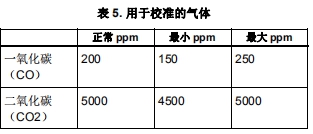
校准一氧化碳(CO)和二氧化碳(CO2)传感器可将一氧化碳(CO)和二氧化碳(CO2)传感器一起校准或分开校准。
要同时校准两个传感器:
1. 如果尚未处于校准模式,请同时按住L、R和S三秒钟,进入校准模式。
2. 按1 [Yes](是)启动校准过程。
3. 按3 [BOTH](两者)。
仪表屏幕上显示:
校准过程
施加氮气…
4. 以 ½ 升/分钟的流速施加氮气 2 分钟。按3[Cancel]
5. 当传感器调零完成之后,除去氮气,按2 [OK](确定)或3 [Cancel](取消)退出校准。
仪表上显示:应用一氧化碳校准气体浓度…
6. 输入浓度,使用1 [DOWN](下)和2[UP](上)更改输入值,然后使用3 [ENTER](输入)存储输入值。
7. 施加一氧化碳(CO)和二氧化碳(CO2)混合校准气体按2 [OK](确定)或3 [Cancel](取消)退出校准。
8. 完成时,除去气体并按3 [OK](确定)。输入距离下次校准日期的时间。使用1 [DOWN](下)和2 [UP](上)更改该值,然后使用3[ENTER](输入)存储它。校准过程完成。
校准一氧化碳传感器
要校准一氧化碳传感器:
1. 在盖上校准帽的情况下,同时按住L、R和S三秒钟,进入校准模式。
2. 按[Cancel]1(取消)退出校准模式。[Yes](是)启动校准过程,或按3
3. 按1 [CO](一氧化碳)。仪表为一氧化碳传感器调零。如果需要,请按3 [Cancel](取消)退出仪
4. 使用1 [DOWN](下)和2 [UP](上)更改气体浓度(ppm)。按3 [ENTER](输入)以输入浓度水平。
5. 仪表提示您施加“校准气体”。通过所提供的软管,将混合的一氧化碳(CO)和二氧化碳(3CO2)校准气体气罐连接到仪表,或按[SKIP](忽略)退出。
6. 仪表校准一氧化碳传感器。按3可取消。完成时,除去气体并按3 [OK](确定)。输入距离下次校准日期的时间。使用1 [DOWN](下)和[ENTER]2 [UP](输入)存储它。(上)更改该值,然后使用3
注释
校准了一氧化碳(CO)或二氧化碳(CO2)传感器之后,校准日期被用户重置。一氧化碳校准现已完成,仪表退出校准模式。
校准二氧化碳(CO2)传感器:
校准二氧化碳(CO2)传感器:
1. 如果尚未处于校准模式,在盖上校准帽的情况下,同时按住L、R和S三秒钟,进入校准模式。
2. 按[Cancel]1
3. 按2 [CO2](二氧化碳)。
4. 指定单点或双点校准方法。单点方法只使用校准气体。双点方法使用校准气体和惰性气体(氮气)。
如果选择单点方法:
a. 使用1 [DOWN](下)和2 [[UP](上)选择校准气体浓度。
b. 按3 [ENTER](输入)以输入浓度。
c.3施加校准气体并按2 [OK](确定),或按[SKIP](忽略)退出校准模式。仪表现在对二氧化碳(CO2)传感器进行 2 分钟的校准。按3 [Cancel](取消)退出校准模式。如果校准失败,则重复该过程。如果再次失败,请将仪表送修。
d. 仪表完成该过程,然后提示用户输入距离下次校准的时间。输入数值并使用1 [DOWN](下)和32 [UP](上)调整,然后使用[ENTER](输入)存储该值。如果选择双点方法:
a. 施加惰性气体(氮气),或按3 [Cancel](取消)退出校准模式。
b. 当调零完成之后,除去惰性气体(氮气),按2 [OK](确定)或按3 [Cancel](取消)退出校准模式。
c. 施加校准气体。输入数值并使用1 [DOWN](下)和32 [UP](上)调整,然后使用[ENTER](输入)存储该值。
d. 施加校准气体并按[Cancel](取消)退出校准模式。2 [OK](确定)或按3
e. 仪表完成该过程,然后提示用户输入距离下次校准的时间。输入数值并使用1 [DOWN](下)和32 [UP](上)调整,然后使用[ENTER](输入)存储该值。二氧化碳(CO2)传感器的校准现已完成,仪表退出校准
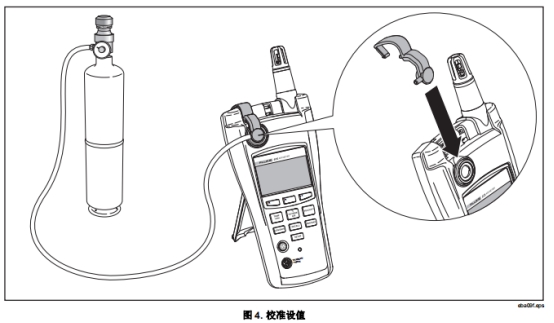


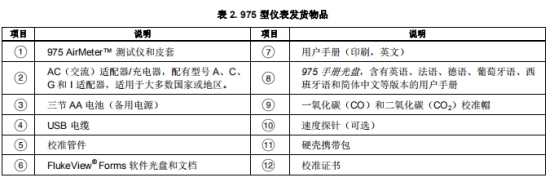



扫一扫关注官方微信
 17688901766
17688901766